

- 连接安卓/平板/苹果操作步骤
-
①向上拨动开关打开手柄电源,指示灯开始快闪,手柄进入等待蓝牙配对状态;
-
②打开手机蓝牙连接界面,开启蓝牙,并且点击【搜索设备】;
-
③在设备列表上找到【BETOP W1 BFM】,点击配对;
-
④当界面显示【已连接】,手柄指示灯常亮,就表示连接成功。
-
- 连接PC电脑设备操作步骤
手柄不支持连接电脑使用
- 手柄关机操作步骤
1.自动关闭:手柄后,手柄静止10分钟左右自动关机;
2.手动关闭:将手柄开关键往下扣一下。
- 手柄指示灯显示说明
1.低电量警告:在手柄开机的状态下,电量低于15%时,最【1灯】快速闪烁;
2.电量显示操作:无显示电量操作,按照手柄指示灯显示电量;
3.充电显示状态:
使用过程中:充电时【1灯】慢闪,充满后3个灯长亮;
关机状态下充电,充电时呈阶梯式显示:
1)1灯常亮:0%-33%
2)1、2灯常亮:34%-66%
3)1、2、3灯常亮:67%-100%
注:如果手柄灯还是一直快速闪烁,是指没有连接成功状态,按照连接步骤重新操作即可。
- 连接安卓/平板操作步骤
-
①关机情况下,一直按住【北通/LOGO键】
.png) 直到 2灯快闪,就马上松手;
直到 2灯快闪,就马上松手; -
②打开手机蓝牙,点击“搜索设备”;
-
③等到搜索出“BETOP 2585N2 BFM”设备时,点击配对;
-
④当手机上显示“已连接”,同时手柄震动一下, 2灯常亮
.png) ,说明配对连接成功。
,说明配对连接成功。
-
- 连接ios设备操作步骤
-
①关机情况下,同时长按【Y键】
.png) +【LOGO键】
+【LOGO键】.png)
.png) 直到 3灯快闪 ,就马上松手;
直到 3灯快闪 ,就马上松手; -
②打开手机蓝牙,手机开始搜索附近蓝牙设备;
-
③等到搜索出“BETOP 2585N2 GTT”设备时,点击配对;
-
④当手机上显示“已连接”,同时手柄震动一下, 3灯常亮
.png)
.png) ,说明配对连接成功。
,说明配对连接成功。
-
- 连接PC电脑设备操作步骤
方式一:有线连接(没有购买北通蓝牙接收器的玩家使用)
-
①关机状态下,用数据线把手柄和电脑连接起来,此时1灯慢闪表示手柄正在充电(若1灯常亮则为手柄满电状态);
-
②同时长按【X键】
.png) +【LOGO键】
+【LOGO键】 , 4灯常亮 ,同时手柄震动一下,说明手柄连接电脑成功。
, 4灯常亮 ,同时手柄震动一下,说明手柄连接电脑成功。
方式二:北通蓝牙接收器连接(需要另外购买,或者已经购买的玩家使用)
-
①先将北通蓝牙接收器插入电脑USB接口;
-
②将北通蓝牙接收器接入电脑USB接口,用顶针戳接收器的复位孔进行复位
(1).png) 蓝牙接收器蓝色灯慢闪,即进入蓝牙配对模式;
蓝牙接收器蓝色灯慢闪,即进入蓝牙配对模式; -
③同时长按【X键】
.png)
.png) +【LOGO键】
+【LOGO键】.png)
 , 4灯常亮
, 4灯常亮 .png) ,即为连接成功
,即为连接成功
-
- 手柄关机操作步骤
1.自动关闭:手柄静止10分钟左右自动关机;
2.手动关闭:同时长按START+北通键(LOGO键)关机
.png) ;
;3.如果手柄不能关机,可以用手机卡针戳手柄背后的小孔复位一下。
- 手柄指示灯显示说明
1.手柄灯显示对应模式:

注:如果不是对应模式,需要将手柄关机【长按(START键+北通键键)关机】
.png)
2.低电量警告:在手柄已正常连接的状态下,指示灯1连续闪烁;
3.电量显示操作:同时按【LT键】+【北通(LOGO键)】一下,手柄进入电量显示模式,电量显示时间为3秒;
4.充电显示状态:
使用过程中:充电时1灯慢闪,充满后1灯长亮;
关机状态下充电,充电时呈阶梯式显示:
1)电量低于25%,1灯慢闪
2)当电量在25%~50%之间,1长亮,2灯慢闪
3)当电量在50%~75%之间,1、2灯同时长亮,3灯慢闪;
4)当电量高于75%,1、2、3灯同时长亮,4灯慢闪;
5)充满时1、2、3、4灯,同时长亮。
注:如果手柄灯还是一直快速闪烁,是指没有连接成功状态,按照连接步骤重新操作即可。
- 连接安卓手机NFC操作步骤
*注:必须手机有NFC功能
1.手机打开【设置】-【其他连接方式】-【NFC】;
2.将手机NFC感应区靠近手柄背面,手柄不用开机即可识别;
3.点击【配对】,手柄中间【1灯】【2灯】常亮表示连接成功,连接成功手柄有【震动】提示。

- 连接安卓/平板操作步骤
1.按一下手柄【HOME键】
.png) 开机;
开机; 2.手柄中间灯为【1灯】常亮【2灯】闪烁;
3.搜索信号名称为“BETOP BD3NH BFM”,点击进行配对;
4.手柄中间【1灯】【2灯】常亮表示连接成功,连接成功手柄有【震动】提示。
- 连接ios设备操作步骤说明
-
①按一下手柄【HOME键】
.png) 开机,按一下【MODE键】
开机,按一下【MODE键】.png) 进行模式切换,直到 3灯快闪 ,手柄等待配对;
进行模式切换,直到 3灯快闪 ,手柄等待配对; -
②打开手机蓝牙连接界面,开启蓝牙,手机会自动搜索设备,在“设备”上找到【BETOP BD3NH GTT】设备,点击匹配;
-
③当手机上显示【已连接】,手柄的 3灯常亮
.png) ,就表示成功配对,已经连接上苹果设备。
,就表示成功配对,已经连接上苹果设备。
-
- 连接PC电脑设备操作步骤说明
注意:北通蓝牙接收器需要另外购买
-
①按一下手柄【HOME键】
.png) 开机;,按一下【MODE键】
开机;,按一下【MODE键】.png) 进行模式切换,直到 4灯快闪 ,手柄等待配对;
进行模式切换,直到 4灯快闪 ,手柄等待配对; -
②将北通蓝牙接收器接入电脑USB接口,用顶针戳接收器的复位孔进行复位
(1).png) ,蓝牙接收器蓝色灯慢闪,即进入蓝牙配对模式;
,蓝牙接收器蓝色灯慢闪,即进入蓝牙配对模式; -
③等待10秒左右,手柄 4灯常亮 ,接收器 蓝色灯常亮
.png) ,即连接成功。
,即连接成功。
-
- 手柄关机操作步骤
1.自动关闭:手柄静止10分钟左右自动关机;
2.手动关闭:长按【HOME键】
.png) 5秒关机;
5秒关机;3.如果手柄不能关机,可以用手机卡针戳手柄背后的小孔复位一下。
.png)
- 手柄指示灯显示说明
1.手柄灯显示对应模式:


2.低电量警告:电量低于30%,手柄中间【1灯】快闪;
3.电量显示操作:同时按【LT键】+【HOME键】一下,手柄进入电量显示模式,电量显示时间为3秒;
4.充电显示状态:
使用过程中:充电时【1灯】慢闪,充满后【1灯】长亮;
关机状态下充电,充电时呈阶梯式显示:
1)电量低于25%,1灯慢闪
2)当电量在25%~50%之间,1长亮,2灯慢闪
3)当电量在50%~75%之间,1、2灯同时长亮,3灯慢闪;
4)当电量高于75%,1、2、3灯同时长亮,4灯慢闪;
5)充满时1、2、3、4灯,同时长亮
注:如果手柄灯还是一直快速闪烁,是指没有连接成功状态,按照连接步骤重新操作即可。
- 连接安卓/平板操作步骤
-
①按下【北通键】
.png) 开机,手柄 右灯快闪 (即BFM安卓模式),手柄等待配对;如果开机后指示灯非右灯快闪时,连续按下【MODE键】
开机,手柄 右灯快闪 (即BFM安卓模式),手柄等待配对;如果开机后指示灯非右灯快闪时,连续按下【MODE键】.png) 切换到右灯快闪即可;
切换到右灯快闪即可; -
②打开手机蓝牙连接界面,开启蓝牙,并且点击【搜索设备】;
-
③在“可用设备”上找到【BETOP BD3IN BFM】设备,点击匹配;
-
④当手机上显示【已连接】,手柄震动一下,并且 右灯常亮
.png) ,就表示成功配对,已经连接上安卓手机。
,就表示成功配对,已经连接上安卓手机。
-
- 连接ios设备操作步骤
-
①按下【北通键】
.png) 开机,再连续按下【MODE键】
开机,再连续按下【MODE键】.png) 进行模式切换,从右灯快闪切换到 左右灯都快闪 ,手柄等待配对;
进行模式切换,从右灯快闪切换到 左右灯都快闪 ,手柄等待配对;(注意:必须是由 右灯快闪 切换到 左右灯快闪 才是苹果模式,从左灯快闪切换到左右灯快闪是接收器安卓模式)
-
②打开手机蓝牙连接界面,开启蓝牙,手机会自动搜索设备,在“设备”上找到【BETOP BD3IN GTT】设备,点击匹配;
-
③当手机上显示【已连接】,手柄震动一下,并且 左右灯都常亮
 ,就表示成功配对,已经连接上苹果设备。
,就表示成功配对,已经连接上苹果设备。
-
- 连接PC电脑设备操作步骤
注意:北通蓝牙接收器需要另外购买(手柄不支持数据线连接电脑)
-
①按下【北通键】
 开机,再连续按下【MODE键】
开机,再连续按下【MODE键】.png) 进行模式切换,直到 左灯快闪 ,手柄等待配对;
进行模式切换,直到 左灯快闪 ,手柄等待配对; -
②将北通蓝牙接收器接入电脑USB接口,用顶针戳接收器的复位孔
(1).png) 进行复位,蓝牙接收器蓝色灯慢闪,即进入蓝牙配对模式;
进行复位,蓝牙接收器蓝色灯慢闪,即进入蓝牙配对模式; -
③等待10秒左右,手柄 左灯常亮 ,接收器 蓝色灯常亮 ,即连接成功。
-

-
- 手柄关机操作步骤
1.自动关闭:连接手柄使用后,手柄静止10分钟左右自动关机;
2.手动关闭:长按【北通键】
.png) 10秒关机。
10秒关机。
- 手柄指示灯显示说明

1.低电量警告:在手柄开机的状态下,电量低于15%时,最【左灯】快速闪烁;
2.电量显示操作:无显示电量操作;
3.充电显示状态:充电时【左灯】慢闪,充满后【左灯】常亮;
4.充电方式:可通过电脑USB接口或标准5V直流充电器进行充电(如大多数手机和平板电脑配置的充电器)。
- 连接安卓/平板操作步骤
-
①关机状态下,长住【房子键】,一直到模式指示灯为【绿灯快闪】就马上放开手;
-
②打开手机蓝牙连接界面,开启蓝牙,并且点击【搜索设备】;
-
③在“可用设备”上找到【BETOP AX1 BFM】设备,点击匹配;
-
④当手机上显示【已连接】,手柄的 绿灯常亮 ,就表示成功配对,已经连接上安卓手机。
-
- 连接ios设备操作步骤
-
①关机状态下,同时长按住【Y键】再按住【房子键】,一直到模式指示灯为【白色快闪】就马上放开手;
-
②打开手机蓝牙,手机开始搜索附近蓝牙设备,等到搜索出“BETOP AX1 GTT”设备时,点击配对;
-
③当手机上显示“已连接”,同时手柄震动一下,【白色常亮】,说明配对连接成功。
-
- 连接PC电脑设备操作步骤
方式一:有线连接(没有购买北通蓝牙接收器的玩家使用)
-
①关机状态下,用数据线把手柄和电脑连接起来,此时红色电源灯慢闪表示手柄正在充电(若1灯常亮则为手柄满电状态);
-
②同时长按【X键+POWER键】, 手柄蓝色灯指示灯长亮 ,同时手柄震动一下,说明手柄连接电脑成功。
方式二:北通蓝牙接收器连接(需要另外购买,或者已经购买的玩家使用)
-
①先将北通蓝牙接收器插入电脑USB接口;
-
②关机状态下,同时按住手柄【X键+POWER键】,一直到 蓝色灯指示灯就松手;
-
③等到手柄震动一下,手柄 蓝色灯常亮,即为连接成功
-
- 手柄关机操作步骤
1.自动关闭:手柄静止10分钟左右自动关机;
2.手动关闭:同时长按【START键】+【POWER键】
.png) 关机;
关机;
3.如果手柄不能关机,可以用手机卡针戳手柄背后的小孔复位一下。
.png)
- 手柄指示灯显示说明
1.手柄灯显示对应模式:

2.低电量警告:在手柄开机的状态下,电量低于10%时,【红灯】快速闪烁提示;
3.电量显示操作:没有操作;
4.充电显示状态:充电时【红灯】慢闪,充满后【红灯】长亮;
注:如果手柄灯还是一直快速闪烁,是指没有连接成功状态,按照连接步骤重新操作即可。
- 更新中
资料更新中
- 更新中
资料更新中
- 为什么需要激活才能玩,能不能直接玩手游游戏?
因为目前大部分手游不支持手柄操作,激活映射后可以让手柄的按键对应到游戏中虚拟按键的位置,实现手柄操作!无需ROOT也能激活哦~~
- 怎样激活?
激活步骤只是安卓设备需要操作,苹果不需要,按照目录下的【北通安卓激活器操作说明】或者【通用操作说明】对应步骤进行操作!
- 激活一次就可以吗?
成功激活映射后,手机不重启,手机上的开发者模式、USB调式不关闭,可以连接手柄来使用;
如果手机重启后,需要重新激活映射。
- 【第一步】打开左游游戏厅悬浮窗功能
- 在手机上进入【设置】-【授权管理】,找到【左游游戏厅】,选择【设置单项权限】,开启【悬浮窗】

-
部分手机型号显示悬浮窗权限名字表述不同,出现以下提示也是打开悬浮窗权限:

- 开启悬浮窗后进行下一步
- 【第二步】打开开发者模式&USB调试
- 打开手机上设备【设置】-【关于手机】,快速点击5-10次【版本号】(不同手机型号版本号位置不同,可以在百度搜索具体打开方法);
- 进入【设置】-【开发者选项】,再开启【USB调试】功能。


- 成功开启USB调式后点击下一步
- 【第三步】电脑上下载激活工具
- 电脑上下载左游游戏厅激活工具(电脑上输入网址:http://www.betopgame.com/);

- 用【数据线】连接手机,再连接电脑;

- 将【一律允许进行调式】打钩,再点击【确定】;
.png)

- 在电脑上的激活工具,点击开始激活(手机型号不同,激活过程大概2-3分钟)

- 提示激活成功,即可连接手柄玩游戏(需要左游游戏厅内有的游戏才支持);
- 【如果手机重启,或者开发者选项、USB调式关闭后,需要重新激活一次】

.png)
- 华为系列操作注意说明
第一个注意点:
华为系统为7.0以上安卓版本,需要手动打开手机系统权限后,进行激活,否则会出现使用过程中断,必须按照以下步骤打开操作;
1.必须先打开【仅充电下允许ADB调试】;
2.再打开【连接USB是总是弹出提示】;
3.最后才打开【USB调式】;

第二个注意点:
连接电脑/激活器后,弹出是否数据传输,点击【否】,然后进行激活才可以正常使用。

- 小米系列操作注意说明
激活前必须打开【开发者模式】【USB调式】【USB安装】【USB安全设置】然后进行激活就可以。

- VIVO系列操作注意说明
需要确认打开【开发者模式】并打开【USB调试】【USB模拟点击】/【USB安全权限】功能进行激活。
(oppo/vivo手机必须一直保持开发者模式,不能关闭。如果关闭后需要重新激活)

- 【第一步】安装左游游戏厅
-
方法一:扫码安装
长按下图,识别二维码下载北通左游游戏厅。

-
方法二:在线下载
用浏览器访问左游游戏厅官网【www.betopgame.com】进行下载。

-
- 【第二步】未授权提示,需要进行信任软件
游戏厅安装成功后,会弹出“未受信任的企业开发者”
需要手动点击信任,操作步骤:手机上【设置】-【通用】-【设备管理】-【信任Qingdao Yingzhe Intelligent Electroni】,点击信任即可打开游戏厅
.png)
- 【第三步】游戏怎样玩
*注:必须将原本游戏卸载,从游戏厅里重新下载游戏
完成第二步操作后,游戏是左游游戏厅下载的版本,连接手柄,即可畅玩
- IOS无法下载说明
一、示框显示无法下载APP

处理方法:
1.请来回切换wifi和4G之后重试
2.请切换飞行模式之后重试
3.请打开手机设置-通用-还原网络设置之后重试
二、击页面立即安装之后没有提示框
1.请使用苹果自带浏览器Safari打开下载页面

2.请关闭浏览器Safari的无痕模式重试
- IOS无法安装解决方法
ios版无法安装,因为游戏需要网络验证,有时候出现网络问题所以验证失败,需要多次安装即可完成(如果安装游戏已经完成,不需要以下操作)
按照以下是操作步骤进行操作;
1.出现无法下载的时候,点击【完成】;

2.长按游戏图标,点击X删除未完成的游戏;

3.打开左游游戏厅,点击下载已完成,再点击安装游戏,版面需要停留2分钟以上;

4.在左游游戏厅里停留2分钟后,可以切换到桌面等待一下就可以完成安装。


- 【连发】说明与操作
【连发】是设置后需要按住按键才有连发效果
操作说明:先按住【Turbo键】,再按其他按键即可开启\关闭连发功能
- 【DC-SHIFTING】说明与操作
【DC-SHIFTING】是左摇杆和十字键一键切换的功能
操作说明:手柄默认左摇杆控制方向,按下【SHIFT】键左摇杆与十字键的作用互换(需要手柄支持此功能才可以使用)
- 【震动】说明与操作
【震动】在游戏里遇到特定条件后,手柄震动功能;
操作说明:安卓,ios上没有改功能,需要在电脑上玩大型单机游戏才有,例如:GTA5,尼尔,NBA,FIFA,鬼泣,刺客信条(不用设置在游戏中自动生效,在游戏里被攻击或者特定场景下震动);关闭震动:手柄没有震动开关,需要在游戏菜单里,选择震动选项进行关闭,
如果游戏菜单里没有该选项,表示游戏不支持关闭震动功能。





 登录
登录 English
English





































.jpg)








 粤公网安备44010602000205号
粤公网安备44010602000205号
